Dacă ați încercat să deschideți un fișier video codificat cu codec HEVC pe sistemul dvs. Windows 11, este posibil să fi observat o fereastră pop-up care vă informează despre codecul HEVC lipsă. Acestea sunt de obicei videoclipuri înregistrate cu dispozitive iPhone, DJI sau GoPro. Veți primi mesajul codec lipsă dacă încercați să utilizați unul dintre playerele video încorporate din Windows, deoarece Windows 11 nu are capacitatea încorporată de a deschide videoclipuri HEVC. Va trebui să descărcați și să instalați manual această extensie video pe computerul dvs. desktop sau laptop.
La începutul lui 2023, Microsoft a eliminat codecul HEVC gratuit din magazinul său. Cu toate acestea, prețul este de doar 0,99 USD. Dar dacă nu doriți să cumpărați acest codec, nu vă faceți griji, există și alte modalități de a reda videoclipuri HEVC. Puteți obține codecul gratuit din surse neoficiale (dar nu recomandăm acest lucru) sau puteți utiliza un player video terță parte cu codecul HEVC preinstalat, cum ar fi player VLC.

Acestea fiind spuse, ar trebui să consultați și ghidul nostru despre cum să deschideți fișierele HEIC pe Windows pentru a afla mai multe despre Windows și formatele de imagine.
Ce este HEVC și De ce ai nevoie?
HEVC înseamnă codificare video de înaltă eficiență, numit și codec video H.265. În prezent, este standardul pentru comprimarea videoclipurilor, în special a celor înregistrate la rezoluție 4K. Acest algoritm de compresie poate face fișierele video mari mult mai mici, cu o scădere minimă a calității.
Datorită compresiilor fișierelor video, serviciile de streaming, cum ar fi Netflix sau YouTube, vă pot reda videoclipuri fără a vă epuiza complet datele. Dar nu numai serviciile de streaming folosesc codificarea video. HEVC, de exemplu, este, de asemenea, folosit pentru a comprima fișiere video enorme în timpul editării filmelor, astfel încât să se potrivească pe un disc Blu-Ray.
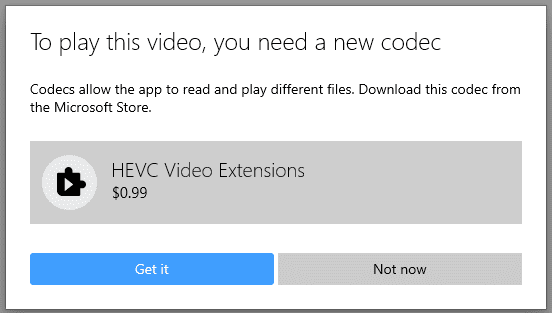
Dispozitivele mobile mai noi și camerele Go Pro folosesc, de asemenea, compresia HEVC pentru înregistrarea video. Telefoanele mobile iPhone, iPad și Android de la Apple, cum ar fi Pixel de la Google, folosesc HEVC.
Cum se instalează extensia video HEVC din Microsoft Store?
Deoarece extensia video HEVC nu este preinstalată pe Windows 11, va trebui să o instalați manual. Din fericire, Microsoft furnizează acest codec în Microsoft Store. Tot ce trebuie să faci este să-l cumperi cu 0,99 USD. Această mică taxă merită dacă utilizați de obicei aplicațiile Microsoft pentru a reda videoclipuri (Media Player sau Films & TV Player).
Iată cum să instalați codecul oficial HEVC pe Windows 11 din Microsoft Store:.

Odată ce instalarea este finalizată, puteți reda videoclipuri HEVC pe dispozitivul cu Windows 11.
Odinioară, exista o soluție pe care o puteai folosi pentru a obține versiunea gratuită a extensiilor video HEVC de la producătorul dispozitivului prin intermediul Magazinului Microsoft. Cu toate acestea, această soluție este disponibilă numai pentru utilizatorii din SUA, dar nu există nicio garanție că va rămâne disponibilă în viitorul apropiat. Cu toate acestea, puteți încerca:
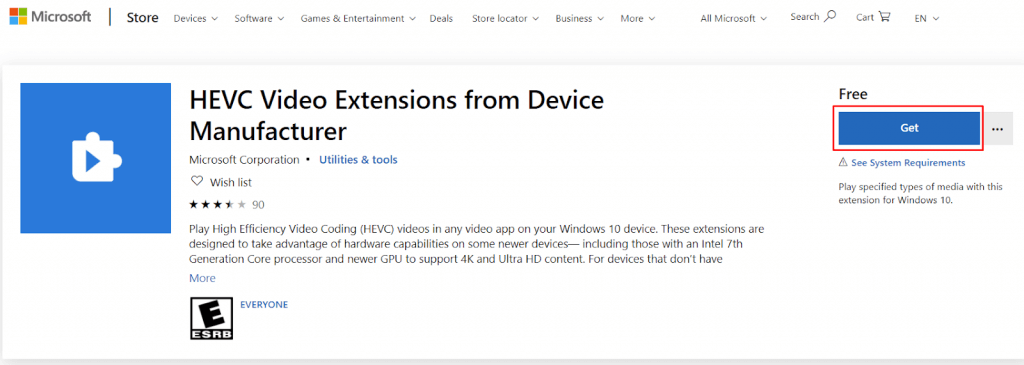
Dacă nu sunteți din SUA, puteți căuta în continuare extensie video HEVC gratuită de la producătorii de dispozitive pe site-uri web care se ocupă de codecuri și playere video. Cu toate acestea, asigurați-vă că rulați programul antivirus dacă descărcați codecul HEVC din surse neoficiale.
Deși trebuie să plătiți, extensia video HEVC din Microsoft Store este curată și sigură pentru a fi instalată pe computerul dvs.
Reprodutoare video de la terți cu Built- în extensia video HEVC
Să presupunem că nu doriți să vă deranjați să cumpărați și să instalați codecul HEVC. În acest caz, ați putea lua în considerare trecerea de la Windows Media Player (sau aplicații similare Windows) la unul dintre playerele media terță parte cu HEVC H.265 preinstalat.
VLC Media Player este în prezent cea mai populară opțiune de acolo. Asigurați-vă că instalați cea mai recentă versiune compatibilă cu sistemul computerului dvs. Puteți alege să faceți VLC playerul video implicit și să deschideți fișierele HEVC pe dispozitivul Windows 11 cu un singur clic.

VLC nu este singurul player video terță parte care poate reda videoclipuri HEVC pe computere cu Windows 11. De asemenea, puteți obține MPV, MPC-HC sau 5KPlayer.
Decodificare 4K HEVC pe Windows 11 (fără HEVC)
Puteți face videoclipuri HEVC compatibile cu Windows 11 fără a instala codecuri. Va trebui doar să transcodați HEVC la H.264. Dar pentru a face acest lucru, veți avea nevoie de un convertor video terță parte, cum ar fi EaseFab. Vă va ajuta să convertiți HEVC, care este incompatibil cu Windows 11, în fișiere compatibile precum MP4, H.264 sau AVI. Acest lucru va face posibilă redarea pe orice player Windows 11..
Puteți utilizați convertoare video să codificați videoclipurile HEVC în codecuri de înaltă calitate, cum ar fi Apple ProRes și să le pregătiți pentru editare în DaVinci Resolve sau Adobe Premiere. Doar selectați un convertor video care va codifica, decoda și transcoda videoclipuri cu pierderi minime de calitate. EaseFab, de exemplu, folosește accelerarea hardware pentru a accelera procesul de conversie video fără pierderi de calitate.
Toate acestea spuse, cea mai simplă soluție rămâne să plătiți Microsoft 0,99 USD pentru codecul oficial HEVC pentru Windows. Investiția într-un codec cu licență asigură compatibilitate mai largă și suport pe termen lung.
.